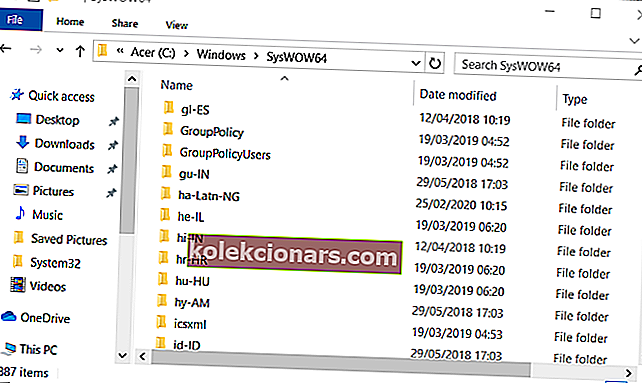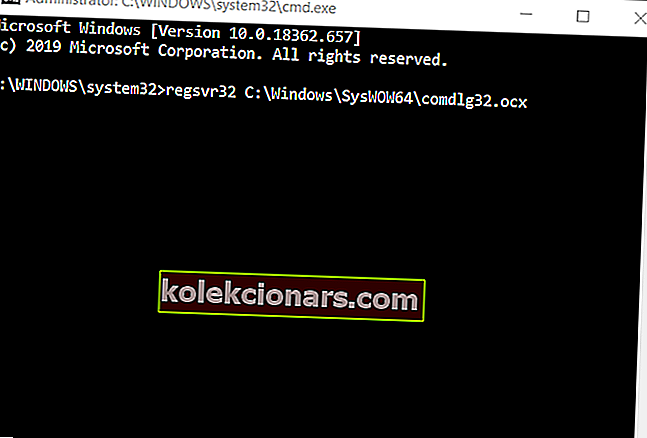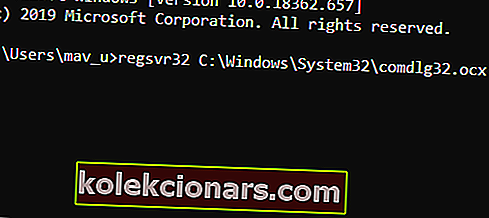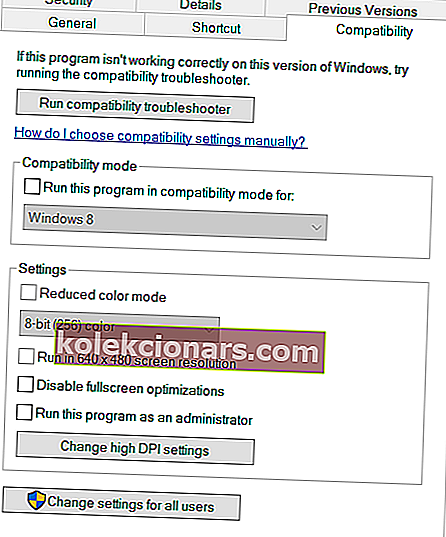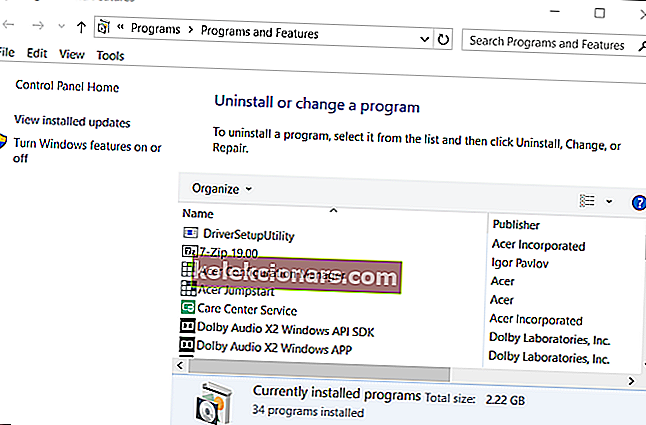- Мицрософт Висуал Студио је интегрисано развојно окружење познато милионима.
- Чланак у наставку ће вам показати како да исправите грешку повезану са Висуал Студиом.
- Ако наиђете на друге сличне проблеме, погледајте центар за системске грешке.
- Ако су вам потребна додатна упутства, идите на нашу страницу Виндовс 10 Грешке.

Датотека цомдлг32.оцк је АцтивеКс контрола за Висуал Студио 6. Дакле, та датотека је део пакета Висуал; а потребни су бројним програмима.
Неки софтвер може приказати ову поруку о грешци када их корисници покушају да покрену:
Компонента цомдлг32.оцк или једна од његових зависности није правилно регистрована: датотека недостаје или је неваљана.
Та грешка настаје када датотека цомдлг32.оцк која програму треба недостаје или је оштећена.
Како могу да поправим грешку цомдлг32.оцк?
1. Преузмите нову датотеку цомдлг32.оцк
Корисници су исправили грешку цомдлг32.оцк преузимањем нове датотеке цомдлг32.оцк да би заменили недостајућу или оштећену.
- Да бисте то урадили, преузмите датотеку цомдлг32.оцк (кликните ту везу).
- Отворите Екплорер (притисните Виндовс тастер + Е).
- Отворите фасциклу за преузимање у програму Екплорер.
- Кликните десним тастером миша на датотеку цомдлг32.оцк и изаберите опцију Копирај .
- Отворите ову путању на 64-битним Виндовс платформама:
- Ц:> Виндовс> СисВОВ64. На 32-битном Виндовс-у отворите ову фасциклу: Ц:> Виндовс> Систем32.
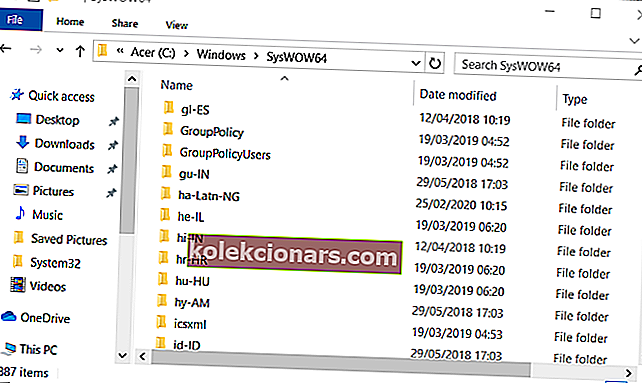
- Ц:> Виндовс> СисВОВ64. На 32-битном Виндовс-у отворите ову фасциклу: Ц:> Виндовс> Систем32.
- Кликните десним тастером миша у фасциклу да бисте изабрали Пасте (Залепи) , која ће копирати датотеку цомдлг32.оцк у отворену фасциклу.
- Притисните тастер Виндовс + Р пречица на тастатури, која ће отворити Рун.
- Унесите цмд у додатну опрему Рун и притисните тастер Цтрл + Схифт + Ентер.
- За 64-битне Виндовс платформе унесите команду приказану на снимку директно испод.
- Не заборавите да притиснете тастер Ретурн након уноса наредби.
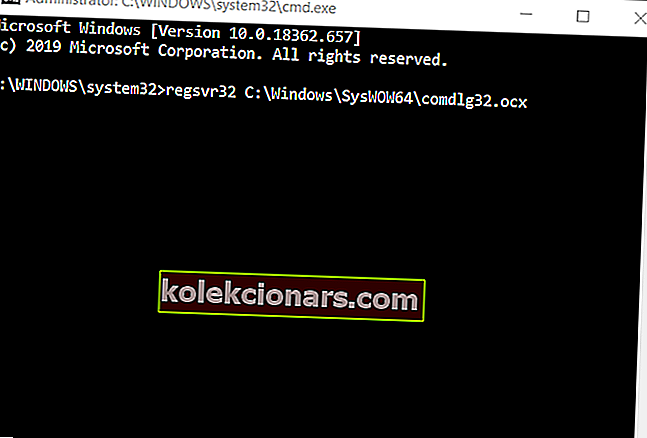
- Не заборавите да притиснете тастер Ретурн након уноса наредби.
- Они са 32-битним платформама мораће да унесу команду на слици директно испод.
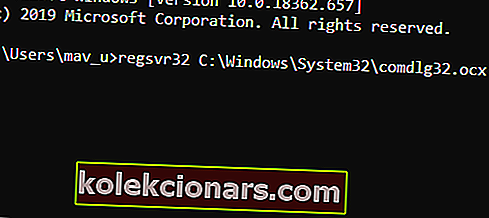
2. Поново региструјте постојећу датотеку цомдлг32.оцк
Ако цомдлг32.оцк не недостаје, покушајте да поново региструјете тренутну датотеку. Да бисте то урадили, отворите Цомманд Промпт као администратор. Затим унесите регсвр32 цомдлг32.оцк у Промпт и притисните тастер Ретурн.

3. Покрените софтвер у режиму компатибилности
Покушајте да покренете софтвер због којег настаје грешка у режиму компатибилности.
- Кликните десним тастером миша на икону програма који враћа поруку о грешци цомдлг32.оцк и изаберите Својства .
- Кликните картицу Компатибилност у прозору који се отвори.
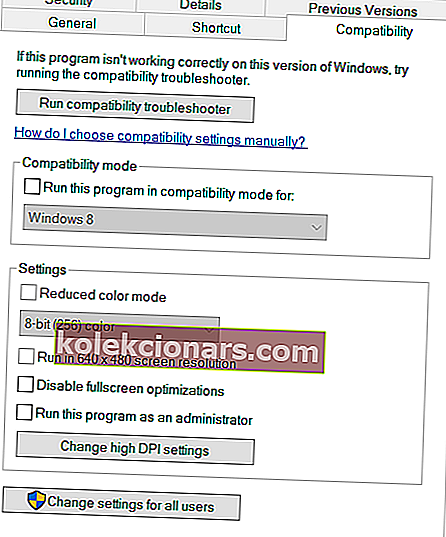
- Означите поље за потврду Покрени овај програм у режиму компатибилности .
- Изаберите старију Виндовс платформу од ваше тренутне.
- Кликните опцију Покрени овај програм као администратор да бисте је изабрали.
- Изаберите опцију Примени и кликните У реду да бисте затворили прозор.
4. Поново инсталирајте софтвер
Поновном инсталацијом софтвера до ког се јавља грешка цомдлг32.оцк, можда ће такође решити проблем за неке кориснике.
- Да бисте то урадили, отворите Рун.
- Отворите прозор за деинсталацију уношењем аппвиз.цпл у Рун и кликом на ОК .
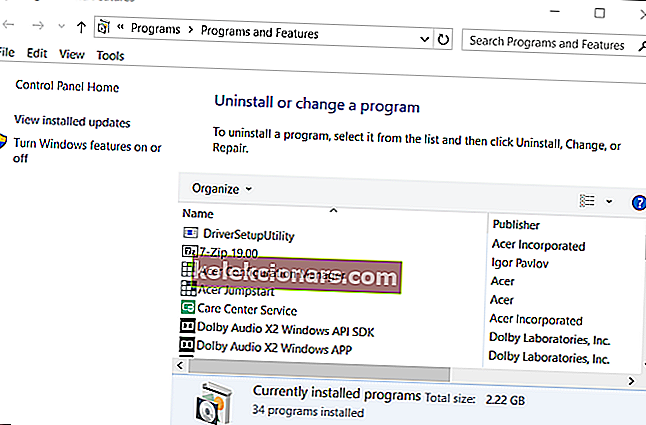
- Изаберите софтвер који вам је потребан да бисте поправили грешку цомдлг32.оцк.
- Кликните Деинсталирај и Да да бисте уклонили софтвер.
- Рестартујте Виндовс пре поновне инсталације софтвера.
- Затим поново инсталирајте најновију верзију неинсталираног софтвера.
То су неке од резолуција које су корисници потврдили да исправљају грешку цомдлг32.оцк. Поред тога, покретање скенирања системске датотеке и враћање Виндовс-а до тачке враћања такође може исправити грешку цомдлг32.оцк.
У горњем чланку смо написали пуно корака за решавање проблема, али желели бисмо да знамо који вам је највише помогао. Јавите нам тако што ћете нам оставити поруку у одељку за коментаре испод.
Честа питања: Сазнајте више о Висуал Студио-у
- Где могу да преузмем Висуал Студио?
Можете да преузмете Мицрософт Висуал Студио са званичне веб локације или пратећи ову везу.
- Да ли се Висуал Студио често ажурира?
Да, Висуал Студио се ажурира сваких неколико недеља, а постоје и верзије прегледа које су доступне заинтересованим.
- Да ли Висуал Студио подржава Питхон?
Почев од јануара 2020. године, Висуал Студио сада такође подржава Питхон.